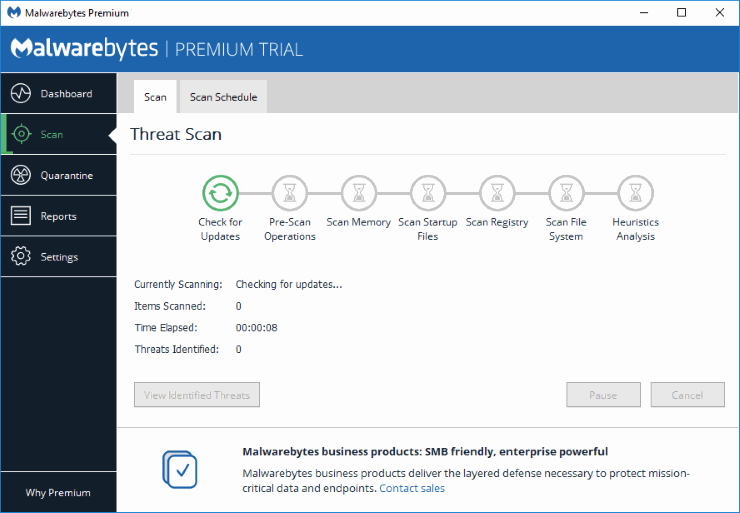előfordulhat, hogy a probléma, amikor a Microsoft Internet Explorer összeomlik, amikor elindítja. Előfordulhat, hogy a képernyő röviden villog, majd hibaüzenettel eltűnik vagy összeomlik. Ezzel az oktatóanyaggal segíthetünk megoldani ezt a problémát.
az IE összeomlását általában egy olyan kiegészítő okozza, amely nem kompatibilis az Internet Explorerrel. Ennek ellenőrzéséhez próbálkozzon a következő lépésekkel:
- tartsa lenyomva a Windows billentyűt, majd nyomja meg az “R” gombot a Futtatás menübe jutáshoz.
- írja be az ” iexplore.exe-extoff”, majd nyomja meg az”Enter” gombot. Ez elindítja az IE-t letiltott kiterjesztésekkel.
ha az IE a fenti lépésekkel jól indul, akkor meg kell találnia, hogy melyik kiegészítő okozza a problémát. Kövesse az alábbi lépéseket:
- válassza a ” Start “lehetőséget, írja be az” Internet “parancsot, majd nyissa meg az”Internetbeállítások” lehetőséget.
- válassza a “Bővítmények kezelése”lehetőséget.
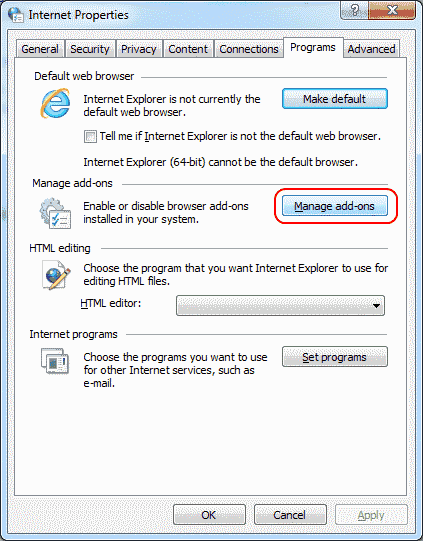
- menjen végig a listán, és állítsa be a “kiegészítők” csoportját itt “letiltva”értékre. Általában a felét letiltom. Az ötlet az, hogy melyik kiegészítőt kell letiltani az IE újbóli működéséhez.
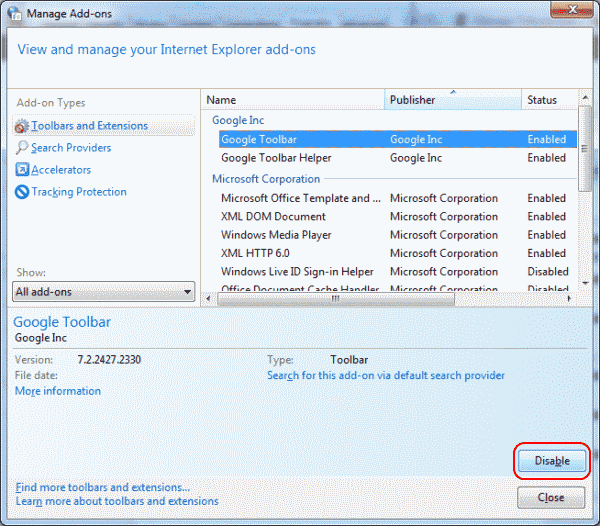 nézze meg, hogy a probléma megoldódott-e az IE bezárásával és normál újraindításával. Ha az IE megfelelően indul, az egyik kiegészítő probléma volt, és újra engedélyeznie kell őket egyenként, hogy lássa, melyik okozza a problémát. Ha az IE nem indul el megfelelően, hajtsa végre újra az 1-3.lépéseket, és tiltsa le a bővítmények egy másik csoportját.
nézze meg, hogy a probléma megoldódott-e az IE bezárásával és normál újraindításával. Ha az IE megfelelően indul, az egyik kiegészítő probléma volt, és újra engedélyeznie kell őket egyenként, hogy lássa, melyik okozza a problémát. Ha az IE nem indul el megfelelően, hajtsa végre újra az 1-3.lépéseket, és tiltsa le a bővítmények egy másik csoportját.
Alternatív megoldásként a “megperzselt Föld” megközelítést alkalmazhatja, majd a 2.lépésben válassza a “Speciális” fület, majd az Internet Explorer összes beállításának visszaállításához válassza a “Reset…” lehetőséget.
nem! Az IE még mindig nem töltődik be
ha továbbra is problémái vannak a “Felperzselt föld” megközelítés után, akkor valamilyen harmadik féltől származó alkalmazásnak be kell ragadnia az orrát az IE üzletébe. Nyissa meg a “Start” > “Beállítások” > “Alkalmazások” elemet a Windows 10 rendszerben, vagy a “Vezérlőpult” > “programok és szolgáltatások” elemet, és távolítson el mindent, amit nemrégiben telepített a számítógépére, ami a problémát okozhatja.
ha nem talál semmit, ami aggasztja Önt a listában, Azt javaslom, hogy futtasson egy Malwarebytes vizsgálatot. Töltse le és telepítse a Malwarebytes ingyenes verzióját, majd végezzen vizsgálatot. Meg fogja találni azokat az elemeket, amelyek IE-t okozhatnak.